新型コロナ禍で多くの有名人がユーチューバー(YouTube投稿者)の活動を始めたこともあり、動画投稿が大きな注目を集めている。実は、YouTubeへの投稿は意外と簡単。ここでは、投稿初心者に向け、スマホカメラでYouTubeに動画投稿する方法を解説する。
▼こちらの記事もお読みください。
【アップロード編】スマホからYouTube投稿する方法を解説!無料アプリを使って動画編集してみよう
https://tokusengai.com/_ct/17408870
まず、カメラアプリで解像度などを設定する
最近の動画はHD(ハイビジョン)解像度のものが一般的だが、今やスマホでもフルHDや4Kでの撮影が可能なものが多いので、高画質な動画を撮影できる。フレームレート(1秒間のコマ数)も60コマまたは30コマから選べるものがほとんどだ。
設定は、スマホのカメラアプリで歯車アイコンをタップして行うのが一般的だが、iPhoneは画面上の「60・4K」という表示をタップして選択する。
●撮影の前にスマホのカメラの設定を行おう
iPhoneの場合
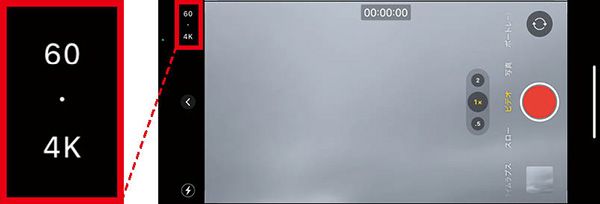
現行iPhoneのカメラアプリの場合は、画面左上(横向きに持った場合)でHDか4Kかをタップで切り替えられる。フレームレートもタップで設定変更が可能。
Androidの場合
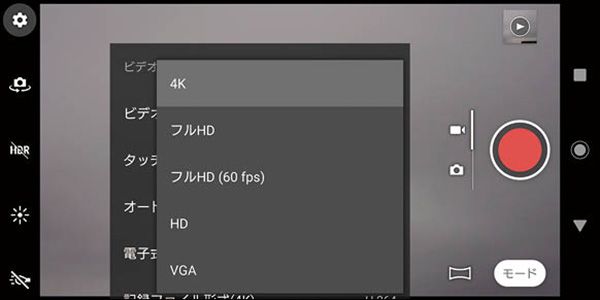
Androidは機種によるが、現行のXperiaであれば「設定」をタップし、「ビデオサイズ」で「フルHD」や「4K」を選択。
スマホなら、ピント合わせや露出はフルオートでまず大丈夫
たいていのスマホのカメラは、オートフォーカス(AF)、自動露出、オートホワイトバランス(AWB)なので、ほとんど設定の手間はない。被写体を近くのものから遠くのものに替えても、AFでピントが合うし、露出もAWBも数秒で最適化される。
ただ、動く被写体を撮っていると、別の物にピントが合ってしまうときがある。そんなときは、自動露出とオートフォーカスを固定しよう。
iPhoneの場合は「AE/AFロック」という機能を使う。撮影時に、画面の被写体の部分を長押しするだけでロックされ、被写体からピントが外れずに撮影できる。
●iPhoneでAE/AFロックを使う

iPhoneのカメラでの撮影時、画面上で被写体を長押しすると、そこにAE/AFロックがかかり、スマホを多少動かしてもピントがずれなくなる。地味だが役立つ機能だ。
Androidも、機種によってはこの機能が搭載されているので、試してみよう。
スマホで撮影するときの注意点はこれ!
撮影の際には、スマホを横向きにして持つのが基本だ。縦向きで撮った動画をパソコンやテレビで見ると余白が入ってしまう。また、手ブレを起こすと見づらい動画になるので、デジカメ撮影と同様、撮影時にはわきを締めて両手でしっかり保持しよう。
●スマホは横向きにして、両手で保持しよう

スマホで再生する場合、画面の向きは自動調整されるが、どの端末で見てもいいように、横向きにして撮影しよう。両手で保持し、わきを締めて構えるのが基本。
レンズや内蔵マイクを指でふさいでしまうと、被写体が映らないし、音も拾えないので要注意。余計な音声が入らないように、自分も同伴者も私語は慎もう。もし、自分の声が入りにくい場合は、外部マイクを使うというのもおすすめだ。
●内蔵マイクを指でふさがないように

スマホを両手で持つと、側面などにあるマイクの穴をふさいでしまいがち。自分のスマホのどこにマイクが内蔵されているか、撮影の前に確認しよう。
寄って撮るか、引いて撮るかは時と場合と被写体による
iPhone12 Proのような望遠機能が付いているスマホもあるが、ズーム機能のないスマホも多いので、被写体に近寄って撮るか、引いて撮るかを決めなければならない。
例えば、ペットを撮るときは、近くに寄ってペットの目線で撮ったほうが自然な表情を写せる。ただし、走っているときは近くだと追いかけるのが難しいので、離れて撮るようにしよう。また、花などの植物も、近づいて撮ったほうがリアルな感じを出せる。
●被写体による距離の取り方の例
寄って撮る
◆ペットの表情や毛並みを写したい場合
◆植物の色や質感を正確に写したい場合
引いて撮る
◆夕暮れ時や夜の撮影なら、時間帯がわかるようにする
◆場所を示したいなら、看板や建物が入るようにする
一方で、夕暮れ時の風景や夜景は、引きで撮らないと時間帯がわかりにくい。観光地やイベント会場でも、看板や建物などを入れないと場所がわからないので、引いて撮ったほうがいい。
画角が物足りない場合は、スマホに装着して使う望遠レンズやマクロレンズも販売されている。
●引いて撮れば、場所や時間帯がわかりやすくなる

夜の街の撮影。場所がどこか、時間帯がいつなのかがわかるようにしたいときは、引いて撮るのがセオリー。
カメラを動かしながら撮るときは、ゆっくり動かそう
動画撮影に慣れていないと、自分の視線の動きに合わせてスマホを動かして撮ってしまうことが多い。そのような動画は、目まぐるしく画面が動くので見ていて疲れるし、ひどい場合は映像酔いをすることもある。
特に、歩きながらの撮影時は注意が必要で、見た物に感動して無意識にカメラを振ってしまうものだ。自撮り棒を使っての撮影時も、勢いよく動かしがちなので気をつけたい。
●左右方向にスマホを動かす場合は特に注意

右から左へとスマホを振りながら写すときは、カメラを速く動かしがちだ。このように撮影された動画を見ると、かなり目まぐるしく感じる。自分で見ているときよりもずっと遅いと感じるくらいのスピードで動かすと、ちょうどいい動きだと感じられる動画になる。
自分で「ゆっくりすぎる」と感じるくらいのスピードでスマホを動かしたほうが、ちょうどいい速さになることを意識しよう。
●景色を写すときもゆっくり動かそう

景色の素晴らしさに感動すると、視線の動きに合わせて撮ってしまうことがあるので注意。

歩きながら撮影するときも、早歩きをせず、「ゆっくり」を意識する。
一つの動画は最低10秒ほど撮ろう。短いと、せわしない
動画は、一場面当たり、最低でも10秒くらいは撮るようにしよう。あまりにも短いと、何が映っているのか視聴者にわかりづらいし、せわしない印象を与える。
また、作品として短い動画は、あっという間に見終わってしまうので、これも注意が必要だ。
YouTubeの機能で自動再生をオンにして見ている場合は、次の動画の再生が始まるので、せっかく見てくれた人が、ほかの人が投稿した動画のほうに流れてしまう。
●視聴者を引きつけるため、やや長めにする
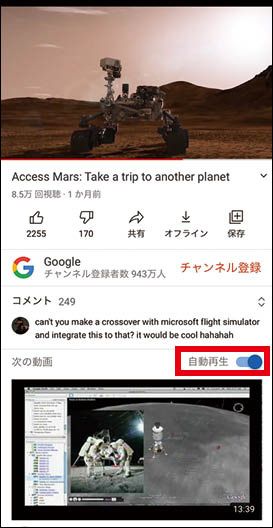
自動再生がオンの場合、一つの動画を見終わると、視聴履歴をもとに次の動画が表示されてしまう。
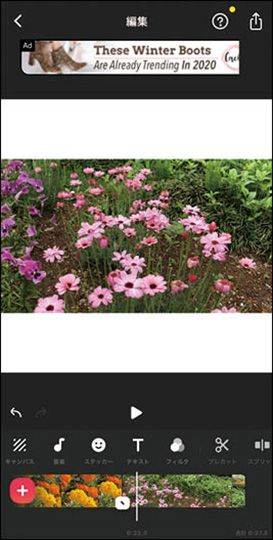
動画編集アプリで短時間の動画をつなぎ合わせる(「InShot」や「フォト」で可能)。
なるべく長時間撮って、後で不要な部分をカットすればいい。やむをえず短時間しか撮れない場合は、動画編集ソフトで複数の動画をつなぎ合わせる方法もある。
●なるべく長く撮影し、後でカットする
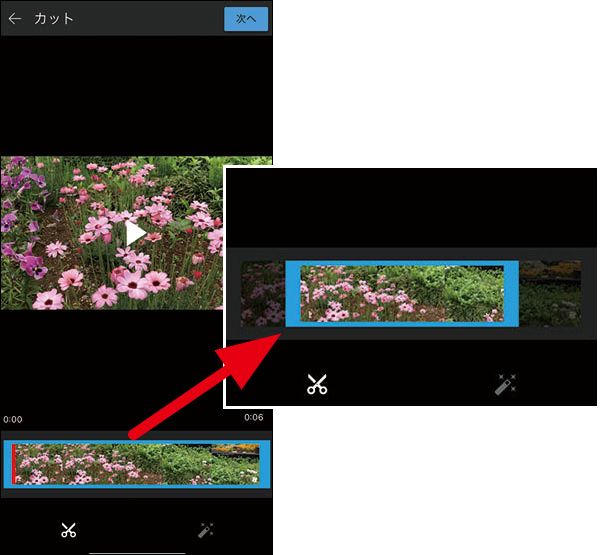
動画の序盤部と終盤部は、YouTubeアプリで簡単にカットできる。必要な部分を青枠で囲んだ状態にする。
スマホだけでもいいが、周辺機器も使うと、よりよく撮れる
ここでは、動画撮影に役立つ周辺機器を紹介しよう。
まず、欠かせないのが三脚だ。写真でも手ブレは気になるが、手ブレのある動画はさらに不快感が強くなる。カメラを三脚に設置して撮れば、手ブレの心配はなくなる。長時間の撮影でも手が疲れないのも便利だ。選ぶときは、スマホ対応であることを確認しよう。
●ブレ防止の必須アイテム。長時間撮影にも◎
XXZU
スマホ対応リモコン付き三脚
実売価格例:2399円
三脚

1.5キロまでのカメラやスマホを設置可能。3ウエイ雲台付き、カメラの向きを360度自由に変えられる。重量は650グラム。
歩きながら撮影する場合は、自撮り棒(セルカ棒)があると役立つ。自分を含めた複数人での撮影にも使えるし、遠くにカメラを構えないと入らない景色をバックにして撮れるので、臨場感たっぷりの動画になる。
●自分や複数人で撮るときに役立つ
Ginova
スマホ対応三脚/一脚兼用セルカ棒
実売価格例:2099円
自撮り棒

幅5.2〜10.5センチまでの端末に対応。三脚としても使えるので、1台あると便利。
自撮り棒でブレが気になる場合は、最近人気のジンバルがおすすめ。ジンバルは、一つの軸を中心にして物体を回転させる回転台で、動く物を追尾しながら撮れる。また、ブレや揺れを抑えて滑らかな動画撮影も可能だ。
Zhi yun
Zhiyun Smooth 4
実売価格例:1万4400円
●追尾しながらの撮影 ができる
ジンバル

パンが360度、チルトとロールが240度と、プロが撮影したような滑らかな動画になる。三脚も付属。
講義のように、視聴者に語りかける動画にする場合は、周囲の雑音が入ると、音声が聞き取りにくくなるので、外部マイクが必須となる。
Kungber
コンデンサーマイク SF-777
実売価格例:4450円
●講義式動画での雑音を防ぐ
マイク

性能コンデンサーマイクコアを搭載している。単一指向性で、周囲の雑音を極力抑えて収音する。
さらに、自分の顔を映す場合、LEDライトがあると、顔色がよくなるし、瞳に光が映って目が大きく見える効果もある。LEDライトは、多くのユーチューバーが利用している。
OhaYoo
LEDリングライト – OhaYoo
実売価格例:2780円
●あると便利。顔映りがよくなる
ライト

高輝度LED電球を採用し、3色の照明モード機能(白、黄、暖)がある。3200Kから5500Kまでの10段階の調光が可能。
※価格は記事作成時のものです。
■解説/桑名由美(ITライター)
▼こちらの記事もお読みください。
【アップロード編】スマホからYouTube投稿する方法を解説!無料アプリを使って動画編集してみよう
https://tokusengai.com/_ct/17408870

